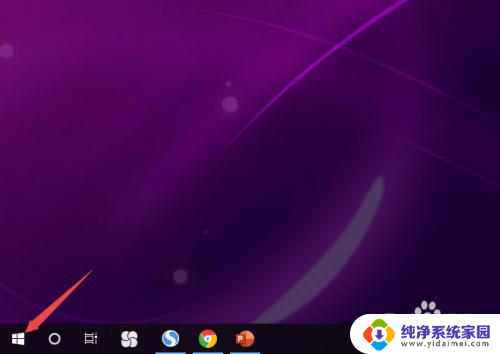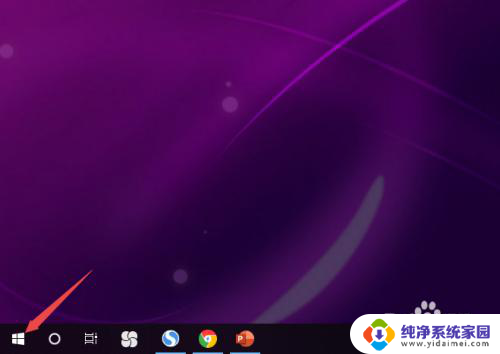电脑连接耳机没声音怎么设置 Win10电脑插上耳机没有声音是怎么回事
更新时间:2023-09-15 18:01:45作者:jiang
电脑连接耳机没声音怎么设置,现如今电脑已经成为我们生活中不可或缺的一部分,有时候我们在使用电脑连接耳机时却发现没有声音。尤其是在Win10系统中,插上耳机后依然听不到声音,这让人感到困惑不解。为什么会出现这种情况呢?我们该如何解决这个问题呢?本文将探讨电脑连接耳机没有声音的原因和解决方法。
具体步骤:
1.先点击开始按钮;

2.然后点击设置;
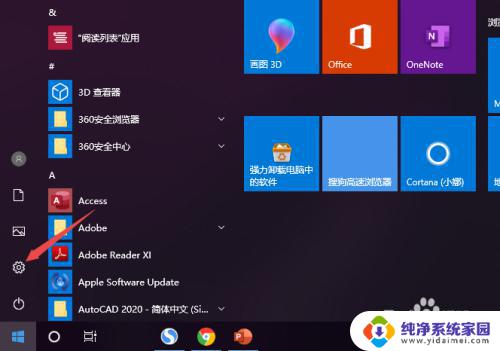
3.之后点击系统;
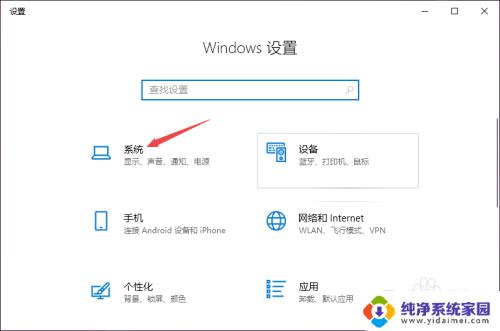
4.然后点击声音;
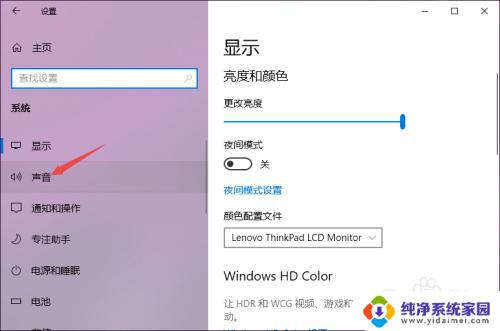
5.之后点击声音控制面板;
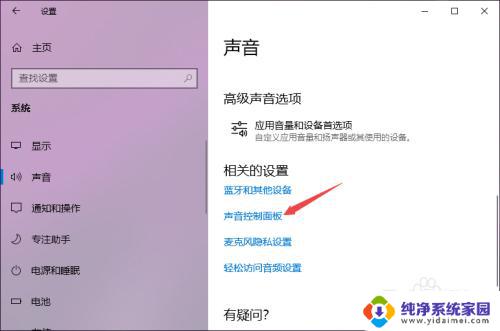
6.之后点击扬声器,然后点击属性;
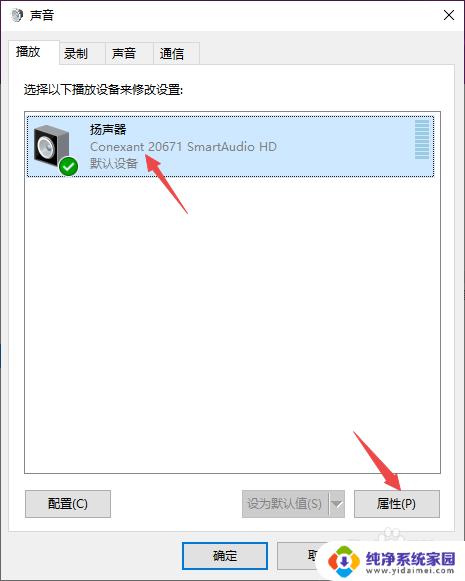
7.之后点击级别,然后将级别里面的滑动按钮向右滑动;
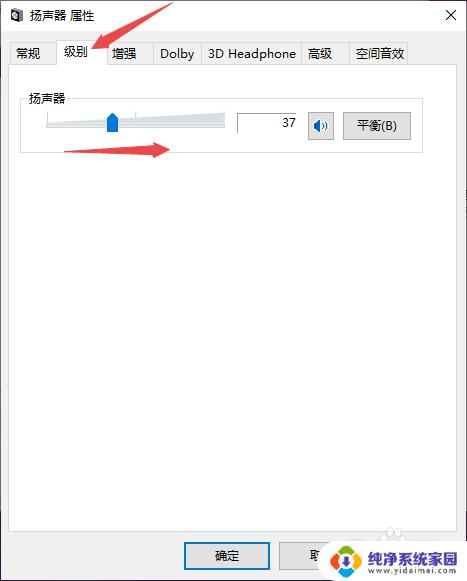
8.最后,点击确定按钮即可。
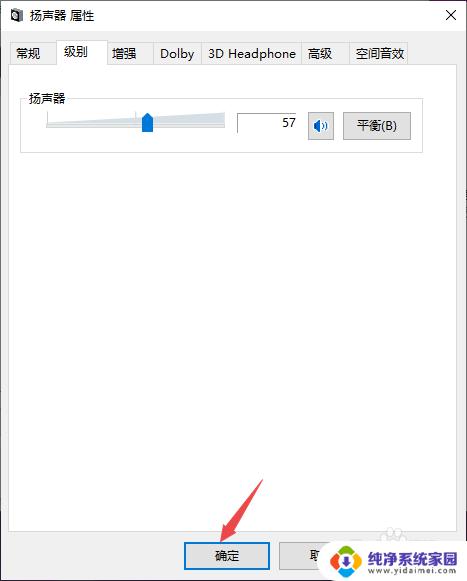
以上就是电脑连接耳机没声音怎么设置的全部内容,如果你也遇到这种问题,可以尝试根据小编提供的方法来解决,希望对你有所帮助。